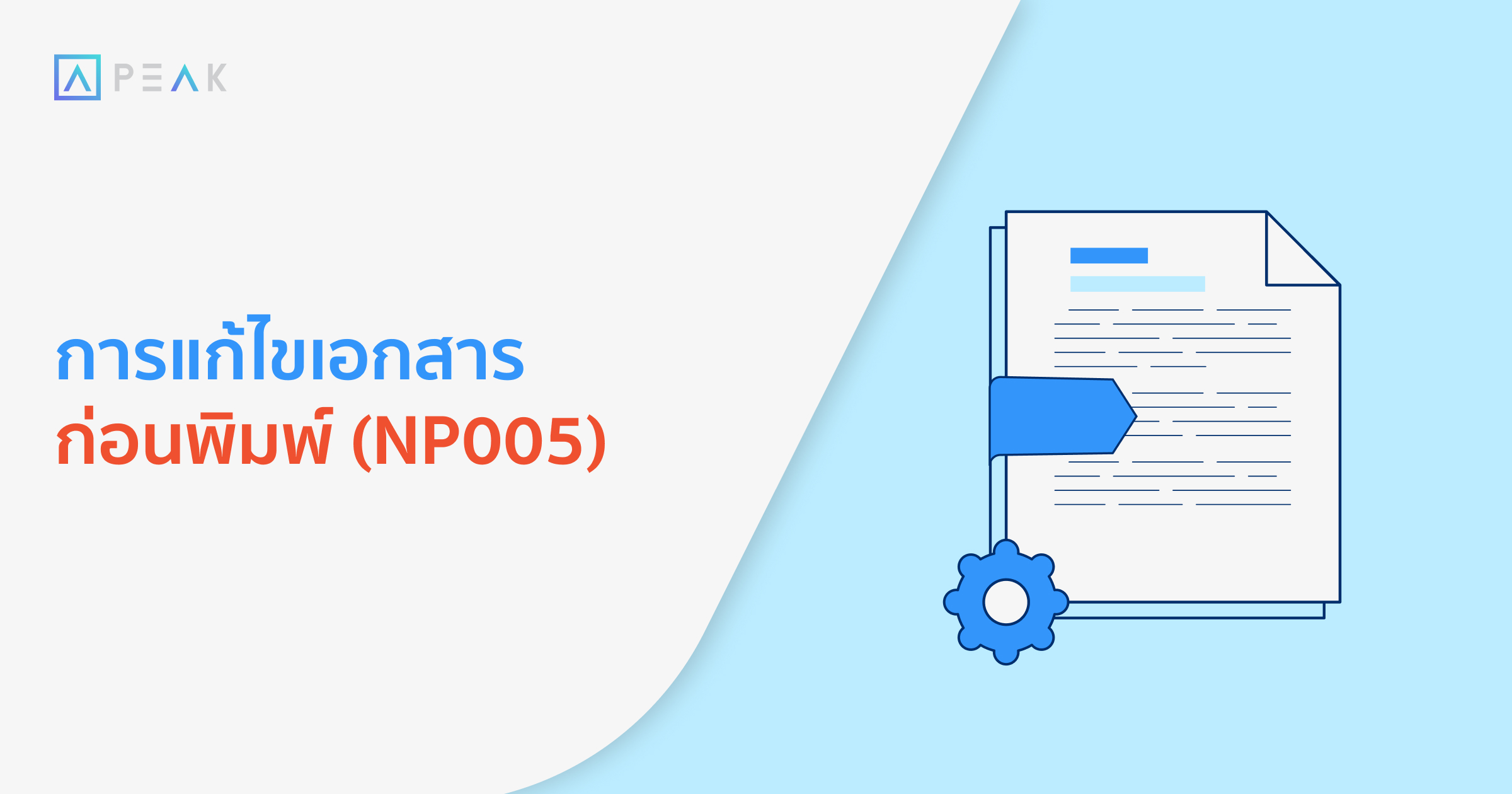
เมื่อกิจการมีการพิมพ์เอกสาร แล้วต้องการแก้ไข เช่น แก้ไขธีมสีเอกสาร หัวเอกสาร คอลัมน์ข้อมูลต่าง ๆ ฯลฯ สามารถทำได้ โดยมีขั้นตอนดังนี้
ขั้นตอนที่ 1 : เข้าไปที่เอกสารนั้น ๆ เช่น ใบแจ้งหนี้ > เลือก “พิมพ์”

ขั้นตอนที่ 2 : ระบบจะแสดงตัวอย่างเอกสาร เมื่อต้องการแก้ไข เลือก “แก้ไข”

ขั้นตอนที่ 3 : ระบบจะแสดงสัญลักษณ์ต่าง ๆ ให้เลือกแก้ไข
- สัญลักษณ์ขอบซ้ายอันที่ 1 : กิจการสามารถเลือกธีมสีของเอกสารได้
- สัญลักษณ์ขอบซ้ายอันที่ 2 : กิจการสามารถตั้งค่าเปลี่ยนภาษาได้
- สัญลักษณ์ดินสอสีฟ้า : กิจการสามารถแก้ไขในส่วนต่าง ๆ ของเอกสารได้

ขั้นตอนที่ 4 : เมื่อแก้ไขข้อมูลเรียบร้อยแล้ว เช่น เปลี่ยนธีมสีเอกสาร สามารถกดบันทึกได้เลย โดยสามารถบันทึกได้ 2 แบบ ดังนี้
- บันทึกเฉพาะเอกสารนี้ : ระบบจะบันทึกเฉพาะเอกสารที่ทำการแก้ไข
- บันทึกเป็นแบบมาตรฐาน : ระบบจะบันทึกเอกสารเป็นแบบมาตรฐาน เมื่อกิจการสร้างเอกสารใหม่ เอกสารจะแสดงไปตามที่ได้ตั้งค่าไว้

-จบขั้นตอนวิธีการแก้ไขเอกสารก่อนพิมพ์-
